 迅捷CAD编辑器是一款专用于图纸DWG格式文件的CAD编辑软件。迅捷CAD编辑器主要为DWG、DXF等文件格式的提供浏览、编辑功能。迅捷CAD编辑器软件不但支持多种图纸格式的浏览,还全面支持图纸编辑功能,功能完全超越同类图纸编辑工具。
迅捷CAD编辑器是一款专用于图纸DWG格式文件的CAD编辑软件。迅捷CAD编辑器主要为DWG、DXF等文件格式的提供浏览、编辑功能。迅捷CAD编辑器软件不但支持多种图纸格式的浏览,还全面支持图纸编辑功能,功能完全超越同类图纸编辑工具。
迅捷CAD编辑器,1分钟视频快速get!
相关推荐
| 相关软件 | 版本说明 | 下载地址 |
|---|---|---|
| AutoCAD | 2014 绿色版 | 查看 |
| SolidWorks | 2020 中文版 | 查看 |
| 浩辰CAD | 5.3.0 | 查看 |
| 梦想CAD看图 | v6.0 官方版 | 查看 |
| 风云CAD编辑器 | 中文版 v2020 | 查看 |
软件特色
1、快速览图:支持查看多种不同的CAD文件格式;支持2D、3D视图进行切换,并且可以进行多视角图纸查看。
2、高效编辑:支持编辑2D文件,提供实体属性,图层,块,尺寸和文本样式;支持SHX字体,支持XRefs等。
3、测量批注:支持测量二维和三维模式,并保存测量结果;支持在Redline模式下向文件添加标记和注释。
4、文件对比:支持图纸文件比较,快捷对比两张图纸差异; 按图层、线型比例、厚度、色彩以及线宽进行细分。
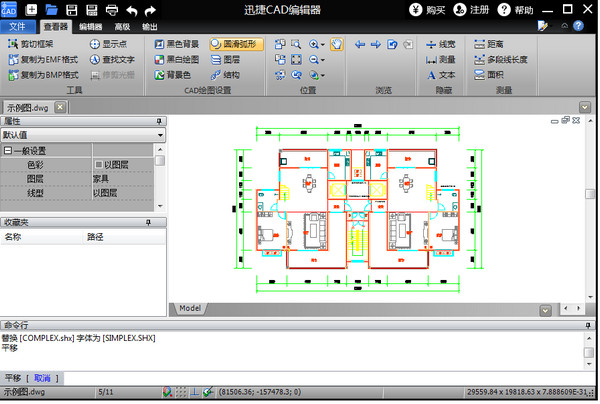
使用教程
一、到5119下载找到并下载安装,双击打开“迅捷CAD编辑器”。

二、选择“文件”,点击“打开”,在弹窗中选中所需文件并双击,将其打开。
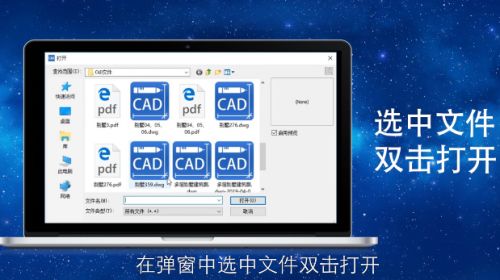
三、CAD格式的文件打开后就可以在工作区看到绘图文件。

四、此时便可在页面上方的“工具栏”选择合适的工具对图件进行操作。

五、还可以在编辑中选择“绘制工具”,在工作区绘制新的图形文件。

常见问答
一、如何快速标注CAD图纸上的尺寸?
1、打开迅捷CAD编辑器,选择需要标注尺寸的对象。
2、输入DIM命令,进入标注状态。
3、选择要标注的对象,迅捷CAD编辑器会自动识别出对象的尺寸并进行标注。
注意:如果CAD标注尺寸后不显示数字的话,那可能是CAD标注太小导致的,需要调整CAD尺寸标注数字大小。
二、CAD怎么填充颜色?
1、软件打开后默认为“查看器”窗口,打开CAD图纸进行查看。以圆形为例,点击“编辑器”选择“圆形”模型。
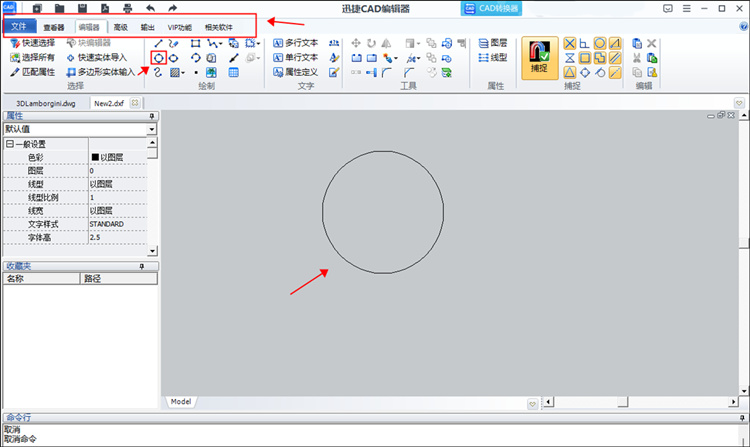
2、绘制好后,选择“绘制”—“图案”,在“边界图案填充与过渡色”窗口点击“色彩”—“以图层”,就可以了。
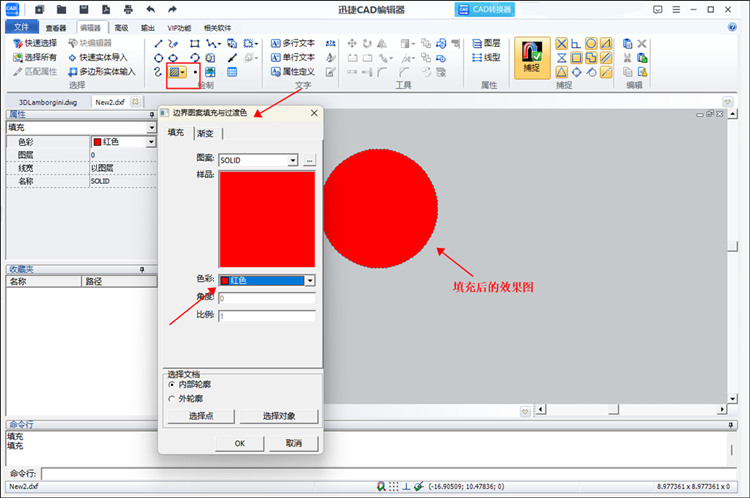
教程推荐
1、迅捷CAD编辑器匹配属性工具怎么用?
具体步骤请点击:http://www.5119.cn/xy/155066.html
2、迅捷CAD编辑器打开CAD文件看不到图纸内容怎么办?
具体步骤请点击:http://www.5119.cn/xy/47713.html
3、迅捷CAD编辑器如何创建新图层?
具体步骤请点击:http://www.5119.cn/xy/67697.html
4、迅捷CAD编辑器文件里的块怎么进行编辑?
具体步骤请点击:http://www.5119.cn/xy/41406.html
5、迅捷CAD编辑器修订云线如何绘制?
具体步骤请点击:http://www.5119.cn/xy/155904.html
6、迅捷CAD编辑器怎么插入图片文件?
具体步骤请点击:http://www.5119.cn/xy/155903.html
7、迅捷CAD编辑器匹配属性工具怎么用?
具体步骤请点击:http://www.5119.cn/xy/155066.html
8、迅捷CAD编辑器中的“快编辑器”怎么用?
具体步骤请点击:http://www.5119.cn/xy/41406.html
更新日志
1、优化软件内容,运行更加稳定。
2、修复已知问题,用户使用更舒适。

 迅捷CAD编辑器 最新版 v2.1.2.0
迅捷CAD编辑器 最新版 v2.1.2.0
 浩辰CAD看图王 7.3
浩辰CAD看图王 7.3
 AutoCAD 2017 64位官方版
AutoCAD 2017 64位官方版
 浩辰CAD2021 2024
浩辰CAD2021 2024
 草图大师 v20.0.373
草图大师 v20.0.373
 风云CAD编辑器 中文版 v2020.06.28
风云CAD编辑器 中文版 v2020.06.28























